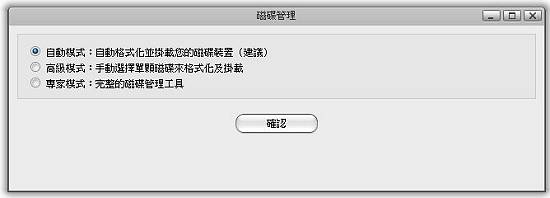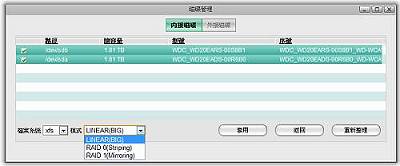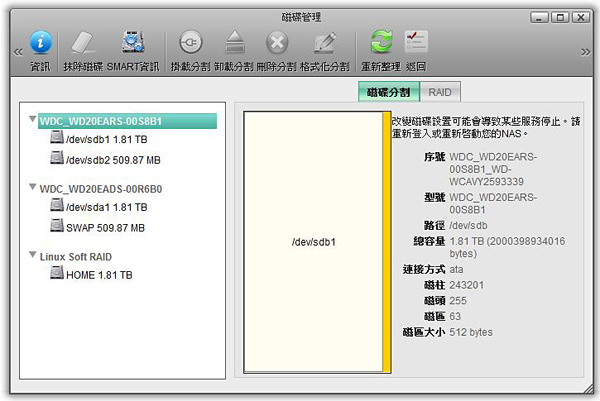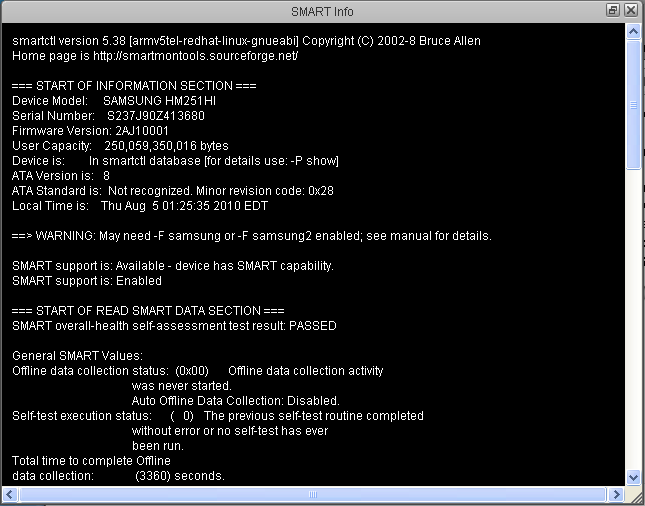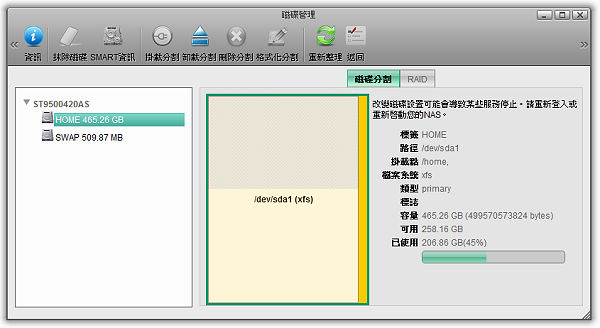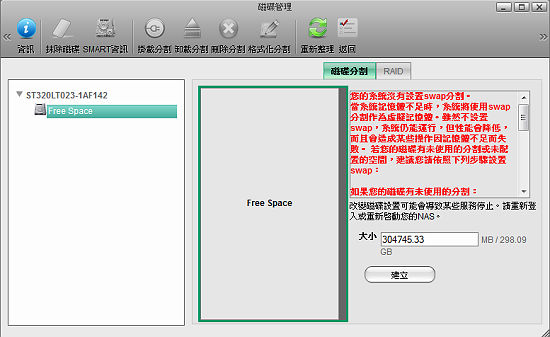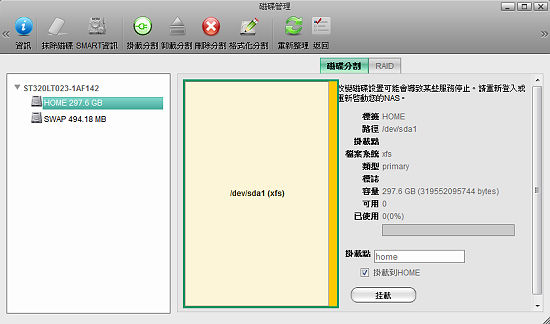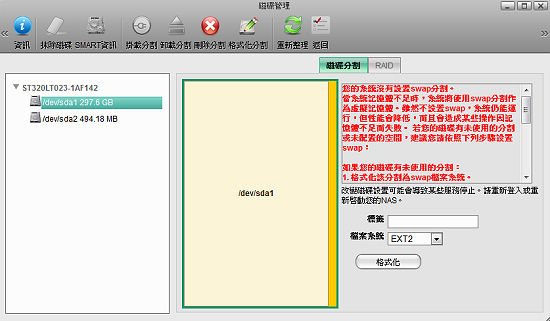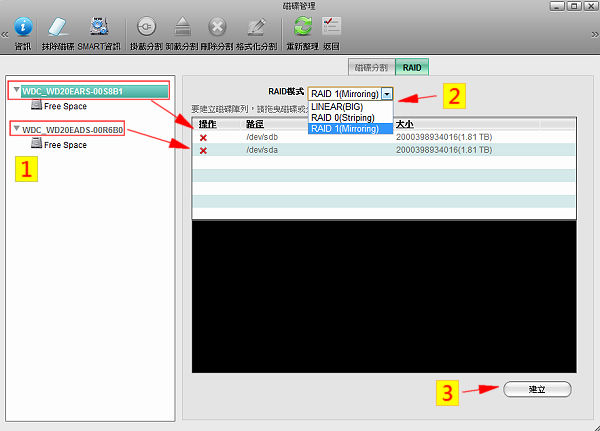Table of Contents
概觀
磁碟管理是一個簡單但功能強大的工具來讓你管理及分割NAS中的磁碟。
- 自動模式:自動格式化並掛載您的磁碟裝置(建議)
- 高級模式:手動選擇單顆磁碟或多顆磁碟來格式化及掛載
- 專家模式:完整的磁碟管理工具
- 有些服務與磁碟有關,你可能需要在變更磁碟設定後重新登入。
- 在一般情況下,使用者不應該手動設定磁碟。安裝嚮導將會自動地幫你建立分割、RAIDs以及掛載裝置,使用者只需要將磁碟插上即可。
- 所有的磁碟設置可能會需要一段很長的時間,請每隔一段時間更新您的頁面。在等待磁碟設置生效之前,請不要更動你的磁碟。
安裝磁碟
自動模式(建議)
若您對磁碟格式與磁碟陣列的操作完全不熟悉,自動模式可以幫助您完成磁碟設定。
自動模式將會幫您自動地完成下列工作:
- 停止所有活動中的磁碟。
- 如果有兩個以上的磁碟,將會自動建立磁碟陣列.(RAID-1)。
- 建立分割及格式化磁碟分割.(XFS)。
- 自動掛載分割。
高級模式
若您對磁碟格式與磁碟陣列的操作略為熟悉,您可以選擇高級模式來幫助您完成磁碟設定。
高級模式您將可以選擇以下的項目:
- 內接磁碟
- 檔案系統 (xfs/ext4)。
- 磁碟陣列模式 (linear/Raid 0/Raid 1)。
- 外接磁碟
- 檔案系統 (xfs/ext4/ntfs/fat32/hfs+)。
專家模式
若您熟悉磁碟格式與磁碟陣列的操作,您可以選擇專家模式來幫助您完成磁碟設定。
安專家模式提供下列項目:
- 磁碟資訊。
- 抹除磁碟。
- 更詳細的SMART資訊。
- 掛載分割。
- 卸載分割。
- 刪除分割。
- 格式化分割。
- 建立磁碟陣列(當有兩個或兩個以上的磁碟可用時)。
磁碟資訊
從裝置列表中選擇一個磁碟裝置,則該磁碟的基本資訊及分割圖將會顯示在右側的磁碟資訊區域中。
下表說明磁碟資訊頁面中的欄位及按鈕:
| 欄位 | 說明 |
|---|---|
| 序號 | 磁碟的序號。 |
| 型號 | 磁碟的型號。 |
| 路徑 | 該磁碟在系統中的完整路徑。 |
| 總容量 | 磁碟的總容量。 |
| 連接方式 | 磁碟連接的方式。 |
| 磁柱 | 磁碟的磁柱數量。 |
| 磁頭 | 磁盤的磁頭數量。 |
| 磁區 | 單一磁軌的磁區數量。 |
| 磁區大小 | 單一磁區的容量大小。 |
| 抹除 | 當磁碟沒有被使用時,抹除按鈕將會出現。 |
抹除磁碟
要抹除一個磁碟,你可以:
- 在裝置列表中選擇一個磁碟。
- 按一下工具列上的抹除磁碟按鈕或磁碟資訊區域的抹除按鈕。
若磁碟正在使用中,你將無法抹除它。
SMART資訊
S.M.A.R.T. (Self-Monitoring, Analysis, and Reporting Technology; 通常寫成 SMART) 是一個電腦硬碟的監視系統,用來偵測及通報各種可靠度的指示。
若磁碟支援SMART功能,則SMART資訊按鈕將會顯示。選擇一個磁碟然後按一下該按鈕,磁碟的SMART資訊將會顯示在跳出的新視窗中。
磁諜分割資訊
在裝置列表或分割圖中選擇一個分割,則該分割的基本資訊將會顯示在右側的磁碟資訊區域中。
下表說明磁碟分割資訊頁面中的欄位及按鈕。
| 欄位 | 說明 |
|---|---|
| 標籤 | 該分區的標籤。 |
| 路徑 | 該分區在系統中的完整路徑。 |
| 掛載點 | 磁區所掛載的路徑。 |
| 檔案系統 | 磁區的檔案系統。 |
| 類型 | 磁區的類型 |
| 標誌 | 磁區的旗標。 |
| 容量 | 磁區的總容量。 |
| 可用 | 磁區可使用的總容量。 |
| 已使用 | 磁區已使用的容量。 |
| 刪除 | 當磁碟非使用中,刪除按鈕將會出現。 |
建立分割
掛載分割
在系統存取分割之前,分割還沒有辦法被讀寫。因此分割應該先掛載到系統上。
- 從裝置列表或分割圖中選擇一個分割區。
- 按一下工具列上的掛載分割按鈕。
- 輸入掛載點(若你想掛載分割到home路徑下,可以勾選掛載到HOME核取框)。
- 按一下掛載按鈕。
格式化分割
新建立的分割在被格式化成特定的檔案系統之前無法被使用。
要格式化一個分割,你可以:
- 從裝置列表或分割圖中選擇一個分割。
- 按一下工具列上的格式化分割按鈕。
- 輸入標籤以及選擇一個檔案系統。
- 按一下格式化按鈕,則選擇的分割將會被格式化。
刪除分割
要刪除一個未使用的分割,按照下列步驟:
- 從裝置列表或分割圖中選擇一個你想刪除的分割。
- 按一下工具列上的刪除分割按鈕或磁碟資訊區域的刪除按鈕。
卸載分割
要卸載一個分割:
- 從裝置列表或分區圖中選擇一個分割。
- 按一下工具列上的卸載分割按鈕。
設置磁碟陣列
如果您要手動建立或更換磁碟陣列模式,請按照下列步驟進行:
- 卸載分割 RAID 標籤(更換磁碟陣列模式時才需要此步驟)。
- 從裝置列表中拖曳分割或裝置到RAID表中。若要從RAID表中移除項目,按一下項目前面的刪除按鈕,或是按一下清除按鈕來清除所有項目。
- 從RAID模式下拉選單中選擇一個RAID模式。
- 按一下建立按鈕來建立RAID。
下表說明磁碟管理所支援的RAID模式。
| 模式 | 說明 |
|---|---|
| BIG | 連結所有分割成為一個單一大容量的虛擬磁碟。 |
| RAID 0 | 分量模式;以容量小的硬碟為基準,將硬碟容量相加,儲存檔案時會將檔案分割存放在兩顆硬碟中。 |
| RAID 1(建議) | 鏡射模式;以容量小的硬碟為顯示磁碟,另一顆硬碟當作備份硬碟不顯示。安全性佳! |
刪除RAID陣列
要刪除一個RAID陣列,按照下列步驟:
- 從裝置列表中選擇一個RAID裝置。
- 按一下RAID標籤。
- 按一下刪除按鈕。
USB 磁碟(外部磁碟)
USB 磁碟(外部磁碟):是透過USB埠所連接的儲存裝置。
支援常見的檔案系統格式,但是,其中有一定的局限性存在,請參考下列表格說明。
使用私有雲格式化USB磁碟
| 檔案系統 | 連接到網路磁碟 | 連接到電腦 |
|---|---|---|
| FAT32 | 讀 & 寫 | 讀 & 寫 |
| NTFS | 讀 & 寫 | 無法顯示USB磁碟 |
| HFS | 讀 & 寫 | 需要修復磁碟才能正常寫入 |
| EXT2 | 讀 & 寫 | N/A |
| EXT3 | 讀 & 寫 | N/A |
| EXT4 | 讀 & 寫 | N/A |
| XFS | 讀 & 寫 | N/A |
使用電腦格式化USB磁碟
| 檔案系統 | 連接到網路磁碟 | 連接到電腦 |
|---|---|---|
| FAT32 | 讀 & 寫 | 讀 & 寫 |
| NTFS | 讀 & 寫 | 連接電腦在移除時請使用安全移除,要不然NAS會看不到連接PC時所複製的檔案,插回PC後檔案也會遺失。 |
| HFS | 讀 & 寫 | 讀 & 寫 |